- Backspace не работи в Chrome? Проверете нашите редове по-долу, ако търсите бързо решение.
- Можете лесно да навигирате, като натиснете Alt + стрелка наляво, за да се върнете назад или Alt + стрелка надясно, за да продължите напред.
- Ако не можете да свикнете с това, опитайте с напълно различен браузър като Опера.
- Можете да маркирате нашите Център за отстраняване на неизправности в Chrome за онези моменти, когато ще се изисква помощ.
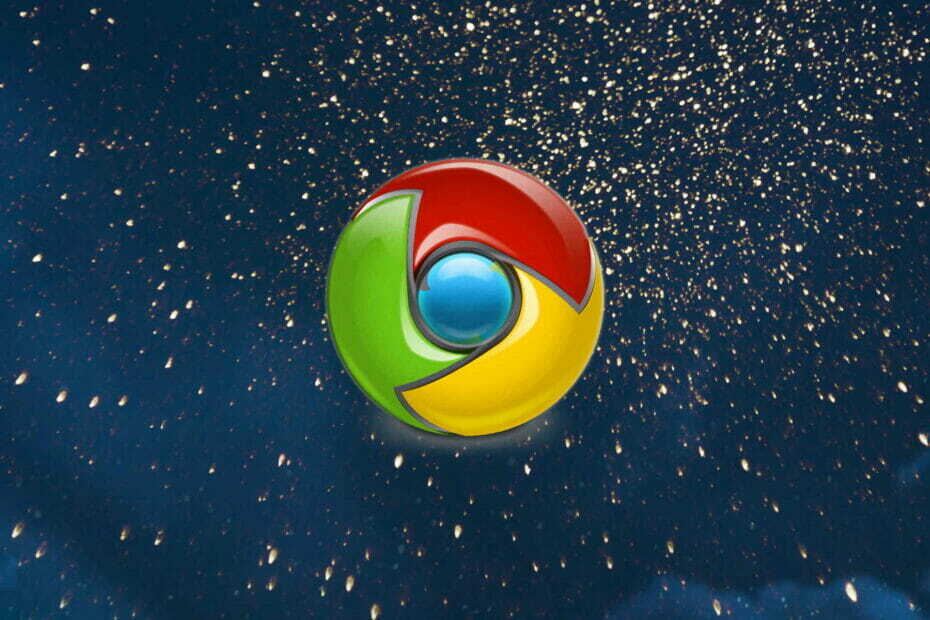
- Лесна миграция: използвайте помощника на Opera за прехвърляне на излизащи данни, като маркери, пароли и др.
- Оптимизирайте използването на ресурсите: вашата RAM памет се използва по-ефективно от Chrome
- Подобрена поверителност: интегрирана безплатна и неограничена VPN
- Без реклами: вграденият Ad Blocker ускорява зареждането на страниците и предпазва от извличане на данни
- Изтеглете Opera
Ако Google Chrome е основният ви браузър, вероятно използвате някои от настройките по подразбиране комбинация от клавиши.
Един от най-популярните преки пътища в Google Chrome беше клавишът за връщане назад, който беше използван за връщане към предишната отворена страница.
Но след една актуализация потребителите започнаха да забелязват, че вече не могат да използват този пряк път.
Някои потребители смятаха, че нещо не е наред с техните браузъри или че е възникнала някаква грешка, но това не е така: Google умишлено премахна този пряк път от Chrome.
Започвайки от версия 52, потребителите ще трябва да използват различна комбинация от клавиши за навигация през страниците. Готови ли сте да го откриете и вие?
Бърз съвет:
Фаворитът на всички времена, Google Chrome, очевидно е склонен към различни проблеми. Backspace не винаги работи, така че всеки, който обича идеята за браузър без грешки, трябва да погледне Opera.
Където този браузър наистина се откроява през последните години, е броят на допълнителните функции, представени на масата.
Opera се предлага с вградено блокиране на реклами и тракери, полезни разширения на страничната лента и дори конвертор на единици за часови зони.
И ако сигурността е от съществено значение за вас, имайте предвид, че тя включва вградена VPN и това работи бързо. В края на краищата това е браузър, който използва механизма за рендиране на страници Chromium.

Опера
С вградения блокер за реклами за блокиране на криптокопиращи скриптове и безплатна VPN, Opera е достойна алтернатива на Chrome.
Посети сайта
Как мога да накарам backspace да работи в Chrome?
Причината за тази заявка е, защото много потребители съобщиха, че са загубили данните си неволно, защото са натискали клавиша за връщане назад, когато не са въвеждали.
Поради голям брой жалби Google реши да прекрати този пряк път и да въведе нов.
Отсега нататък можете да навигирате в страниците на Google Chrome, като натискате Alt + стрелка наляво, за да се върнете назад, или Alt + стрелка надясно да върви напред.
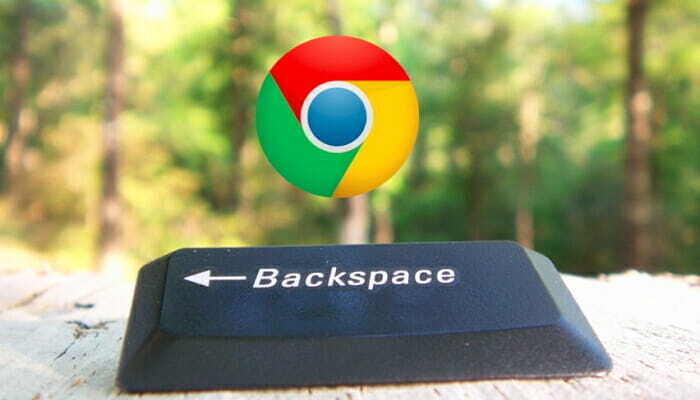
Дори да натиснете бутона за връщане назад на клавиатурата, Google Chrome ще ви покаже съобщение, което ви разказва за новия начин.
Това всъщност е голямо подобрение, тъй като навигацията през страниците вече е още по-лесна, плюс не е нужно да се притеснявате, че ще загубите работата си, ако натиснете клавиша за връщане назад.
В момента Google Chrome е най-използваният уеб браузър в света, но въпреки популярността си, Google постоянно се опитва да го подобри още повече.
Какво мислите за този начин на навигация през страници в Google Chrome? По-практично и по-безопасно ли е сега? Кажете ни в коментарите.
 Все още имате проблеми?Поправете ги с този инструмент:
Все още имате проблеми?Поправете ги с този инструмент:
- Изтеглете този инструмент за ремонт на компютър оценени отлично на TrustPilot.com (изтеглянето започва на тази страница).
- Щракнете Започни сканиране за да намерите проблеми с Windows, които може да причиняват проблеми с компютъра.
- Щракнете Поправи всичко за отстраняване на проблеми с патентованите технологии (Ексклузивна отстъпка за нашите читатели).
Restoro е изтеглен от 0 читатели този месец.

![Опцията „Показване в папка“ на Google Chrome не работи [Fix]](/f/aab38692a6c0d5e60d0d0d12047a9424.jpg?width=300&height=460)
